1. Nakieruj kursor myszy w obszarze sekcji w taki sposób, aby po lewej stronie pojawił się przycisk dodawania (plus) służący do wprowadzenia nowego elementu treści.
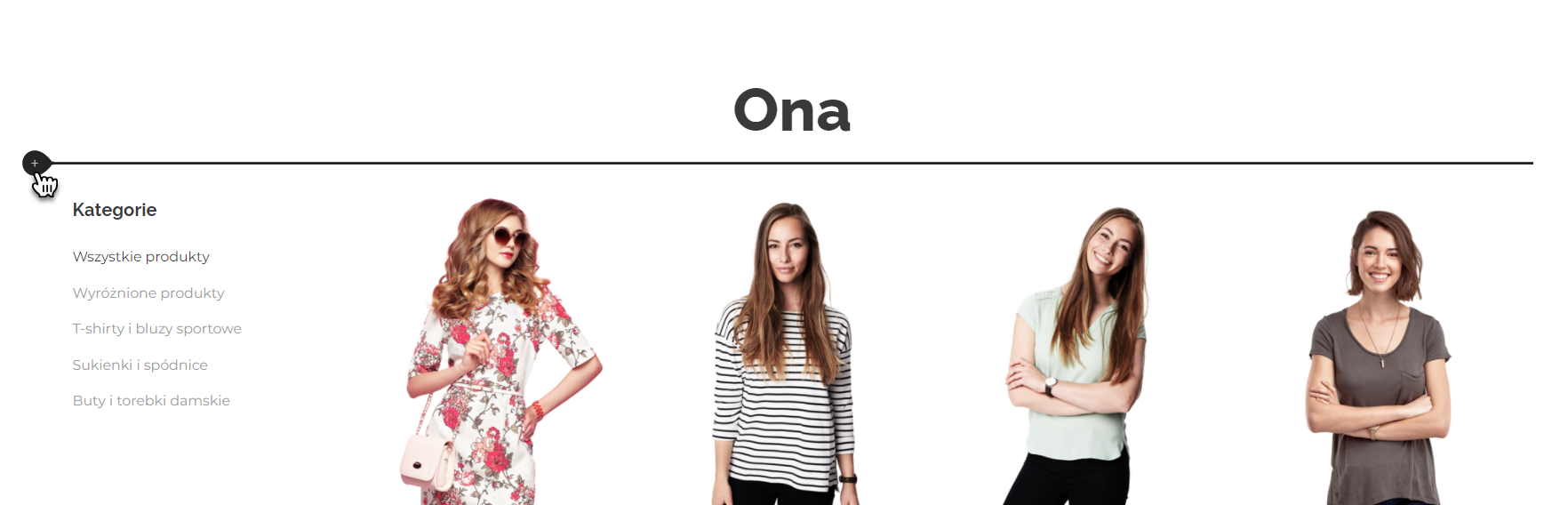
2. Spośród opcji dodawania treści wybierz Galerię zdjęć .
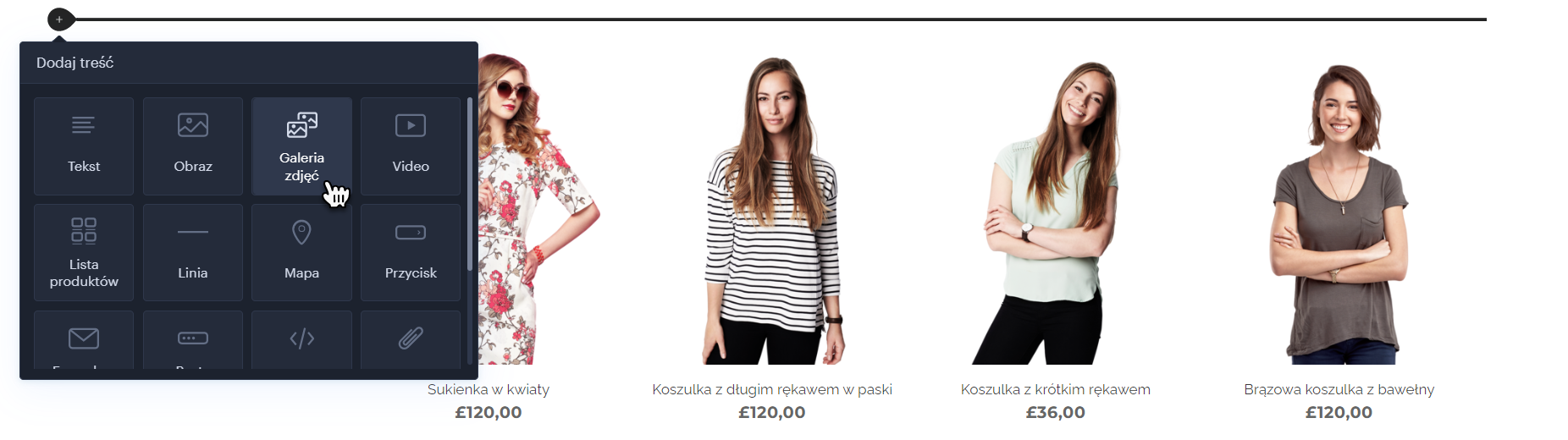
3. Kliknij Wgraj zdjęcie.
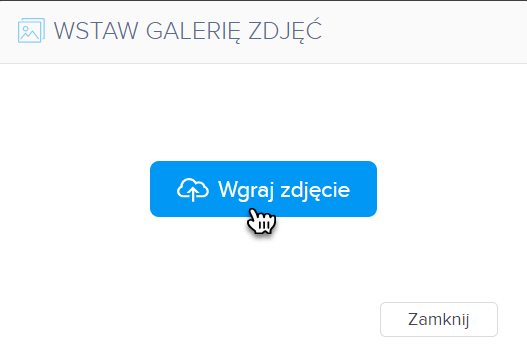
4. Wybierz pliki ze zdjęciami przechowywane na komputerze, które chcesz dodać do galerii.
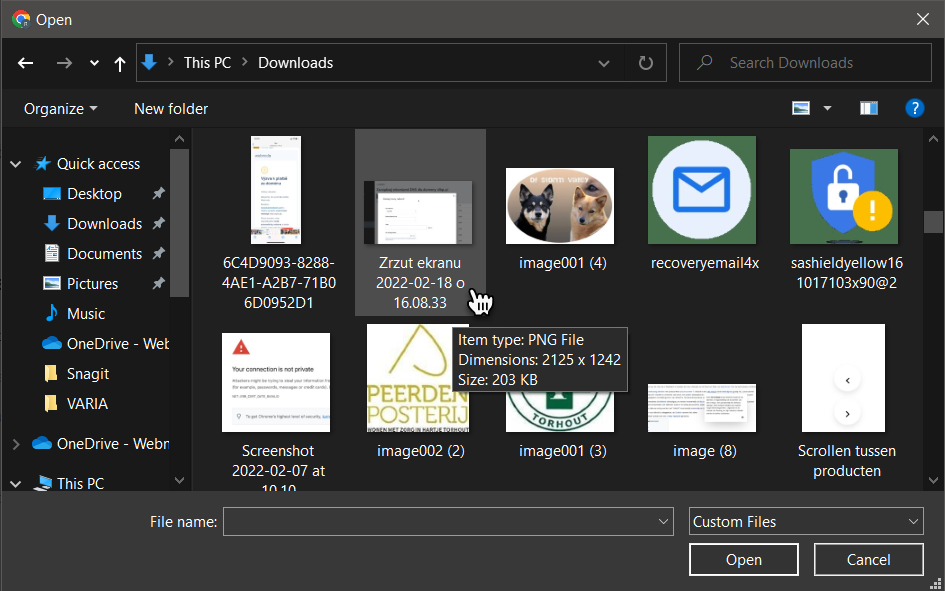
5. Możesz kliknąć w galerię zdjęć, aby zmodyfikować lub usunąć zdjęcia. Możesz także skonfigurować styl i ilość kolumn w galerii zdjęć.
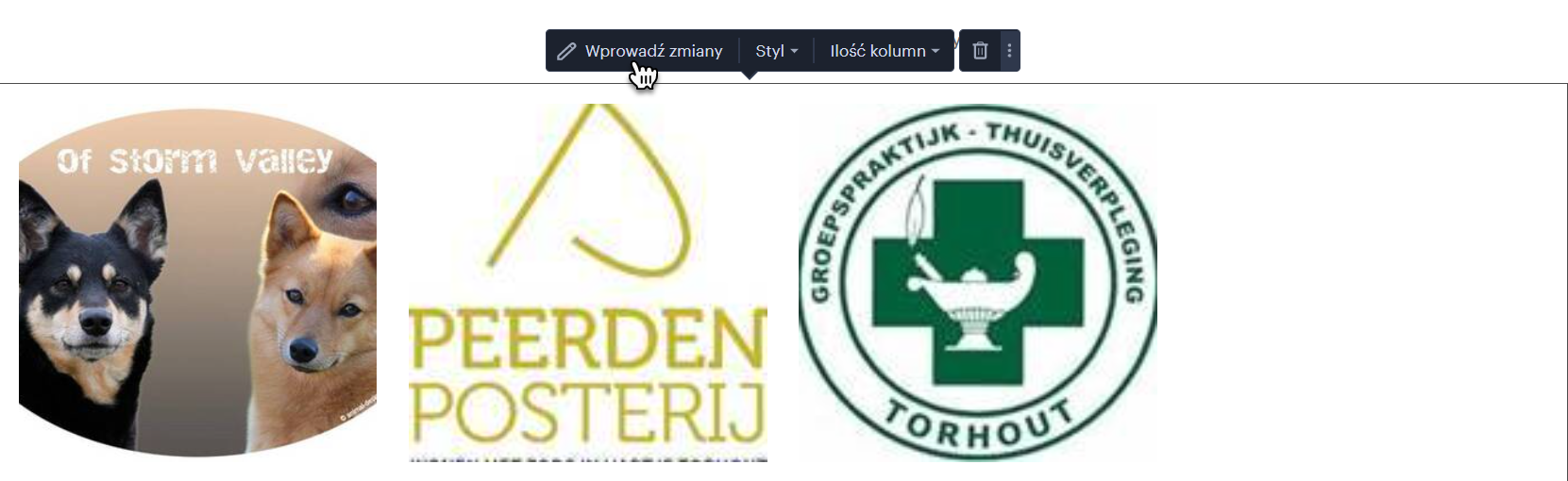
6. Kliknij Wprowadź zmiany. Możesz zmienić kolejność ustawienia poszczególnych zdjęć przeciągając je gdziekolwiek chcesz. Kliknięcie w pojedyncze zdjęcie umożliwia zmianę podpisu pod zdjęciem lub całkowite usunięcie zdjęcia. Możesz dodawać kolejne zdjęcia klikając w przycisk Wgraj zdjęcie.
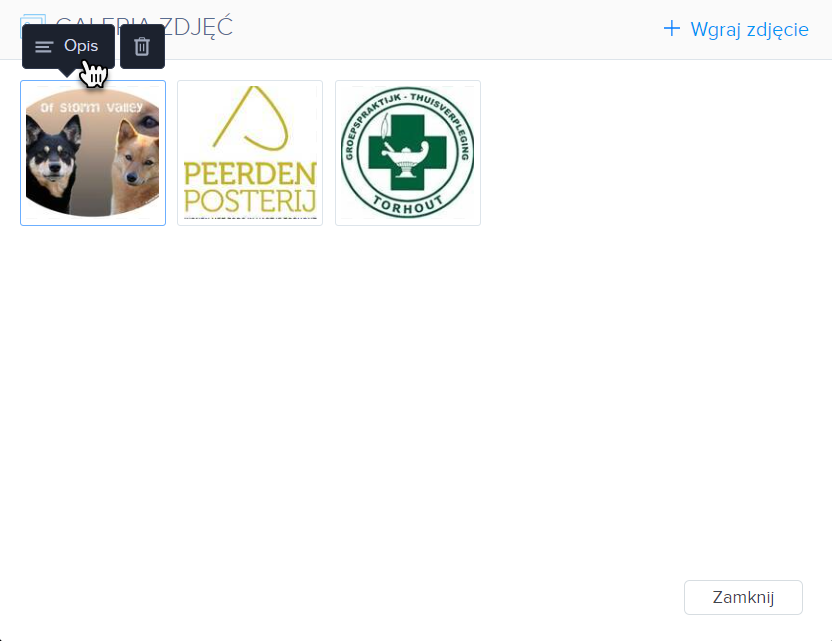
7. Opublikuj wprowadzone zmiany.
Podpowiedź: Możesz przenosić galerię zdjęć wyłącznie w obrębie sekcji, w której została ona utworzona.